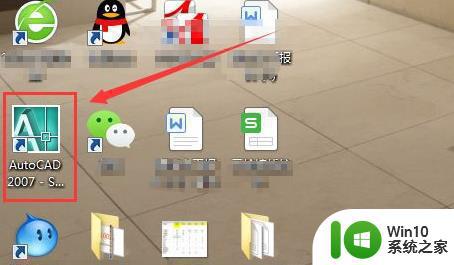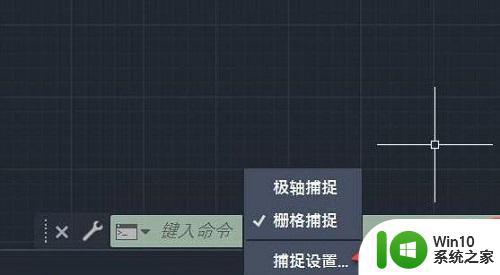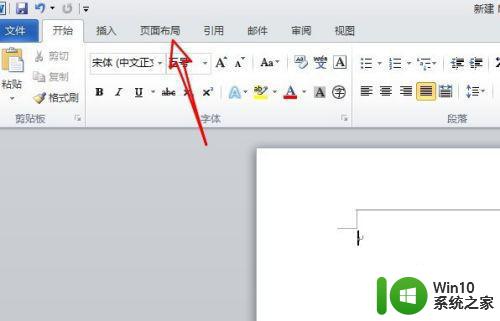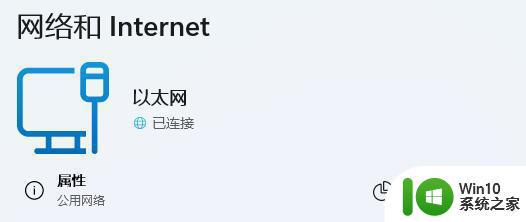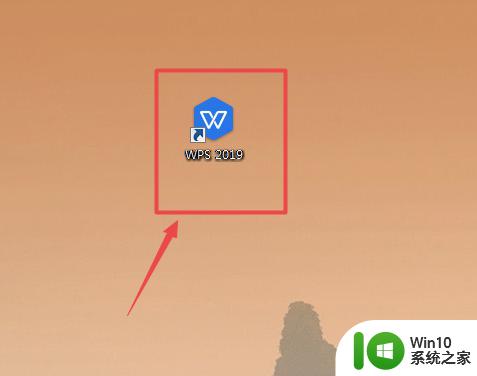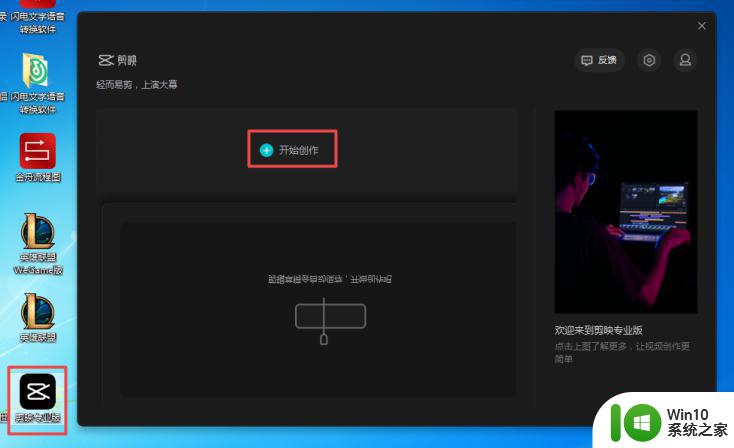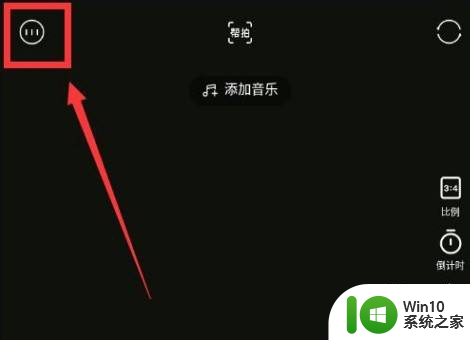cad去除教育版戳记的方法 CAD教育版打印戳记如何去掉
CAD教育版打印戳记如何去掉一直是许多设计师和工程师们关心的问题,在使用CAD教育版软件进行设计和制作时,常常会遇到打印图纸时自动添加的水印或戳记,这给设计作品带来了一定的困扰。幸运的是有一些方法可以帮助我们去除这些教育版的戳记,使得我们的设计作品更加专业和完美。接下来我们将介绍一些常用的方法,帮助大家轻松解决这一问题。
具体方法如下:
1、首先我们打开CAD图纸,弹出如下图所示提示,这里我们目前是无法取消的,通过步骤来解决此问题即可,通过点击第一条提示进入到下一个提示。
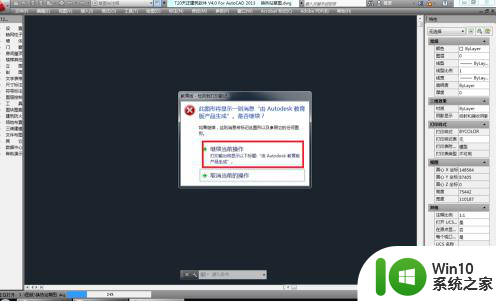
2、弹出下一条提示如下图所示,通过点击继续按钮进入到下一个环节,如下图所示。
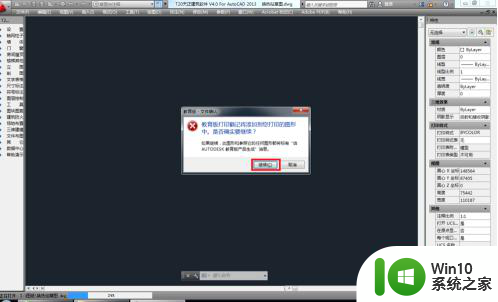
3、接着我们通过ctrl+p来进行浏览打印戳记到底是什么样子,通过执行打印命令,进入到打印界面,通过选择打印机、打印样式等信息之后,通过点击浏览进行查看,如下图所示。
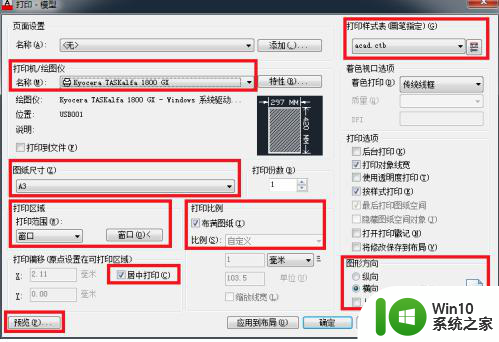
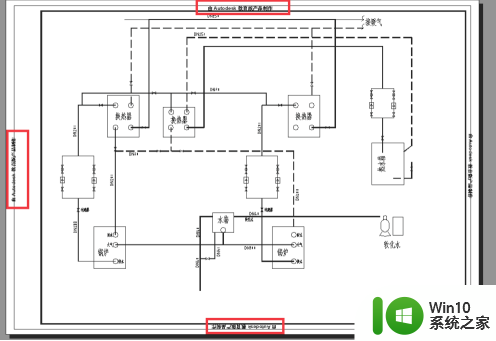
方法二、
1、接着我们来讲如何将打印戳记取消的过程,通过ctrl+shift+s快捷命令执行另存为操作,打开另存为之后通过下图中红框内设置将现有图形另存为*.dxf格式。
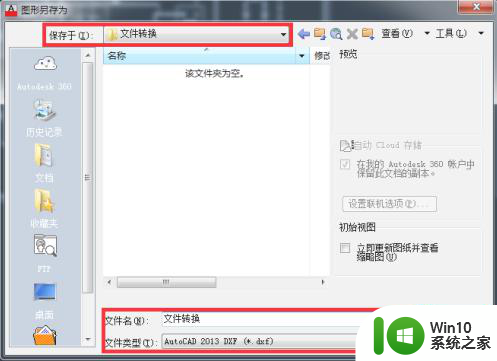
2、通过找到转换格式后存储文件位置如下图所示,转换后文件格式为*.dxf文件。
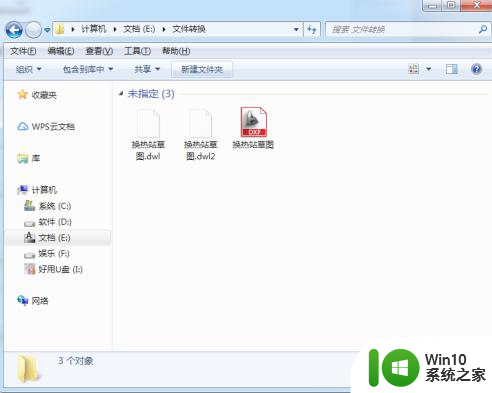
3、通过双击再次打开就不会再有打印戳记的提示,再次保存将存储格式转换为*.dwg文件即可完成取消打印戳记的步骤。
以上就是cad去除教育版戳记的方法的全部内容,有遇到这种情况的用户可以按照小编的方法来进行解决,希望能够帮助到大家。